Download Manual S90
Transcript
Câmera Digital S90 MANUAL DE INSTRUÇÕES Guia Rápido de Operações - a partir da pág. 06 Manual de Instruções - a partir da pág. 15 (As imagens são meramente ilustrativas) Leia atentamente este manual antes de operar o aparelho. 1 Índice Guia de Operações de Segurança e Armazenamento ............................ 4 Guia Rápido de Operações ................................ 6 Manual de Instruções ........................................ 15 Ícones do Monitor LCD ............................... 16 Tabela de Modos de Registro e seus ajustes ............................................ 17 Modo de Fotografia ..................................... 18 Ajuste do Flash .......................................... 18 Ajuste da Resolução ................................... 18 Ajuste da Qualidade ................................... 19 Modos de Registro ....................................... 20 Modo Esporte ............................................. 20 Modo Noturno ............................................ 20 Modo Retrato ............................................. 21 Modo Paisagem .......................................... 21 Modo Contraluz .......................................... 22 Modo Filmagem ......................................... 22 Modo Gravação de Voz ............................... 24 Ajustes avançados ....................................... 25 Para acessar os ajustes avançados ..................... 25 Fotografia Contínua .................................... 25 Compensação EV ....................................... 25 2 Eq. de Brancos ........................................... ISO ............................................................ Efeito ......................................................... Saturação .................................................. Nitidez ....................................................... Disparador automático ............................... Zoom ......................................................... Macro ........................................................ 26 27 27 27 28 28 29 29 Modo Playback (Visualização) .................... 29 Para visualizar imagens registradas ............. 29 Para visualizar filmagens registradas ........... 29 Opções do Modo Playback .......................... 30 Ap. Slide .................................................... 30 Proteger .................................................... 30 Excluir ....................................................... 31 Copiar p cartão .......................................... 32 DPOF ......................................................... 32 Miniaturas .................................................. 33 PictBridge .................................................. 33 Modo Ajustar (Configurações) .................... 34 Para acessar o modo de Configuração ......... 35 Deslig. Auto ............................................... 35 Idioma ....................................................... 35 Formatar .................................................... 35 Ajust. Data ................................................. Imprimir .................................................... Bip ............................................................. Frequência ................................................. Vista Rápida (Vis. Ráp.) .............................. Ajust. padrão ............................................. USB ........................................................... 36 36 36 36 37 37 37 Instalação de Driver .................................... 37 Web Cam ...................................................... 38 Download de Arquivos ................................ 38 Download de arquivos em Macintosh .......... 39 CD Rom Arc Soft .......................................... 40 Possíveis problemas e soluções .................. 41 Especificações Técnicas .............................. 42 3 GUIA DE OPERAÇÕES DE SEGURANÇA E ARMAZENAMENTO ATENÇÃO: • Caso os cuidados abaixo não sejam seguidos, mesmo em parte, poderá acarretar a perda da garantia. • Este produto é destinado apenas a uso doméstico. 1) CARREGADORES E PILHAS • Utilize o carregador somente para seu uso específico. • Utilizar somente carregadores originais ou adequados ao seu tipo. • Não utilize o carregador durante tempestades de relâmpagos. • Procure ter sempre em mãos pilhas novas ou carregadas em ocasiões importantes ou em viagens. • Adquira carregadores originais, não utilize marcas de qualidade duvidosa. 2) USO E TRANSPORTE DO APARELHO • Não tente desmontar o aparelho. Circuitos eletrônicos de alta voltagem podem causar acidentes. • Se notar alguma anomalia no aparelho como estalos, aquecimento excessivo, emissão de cheiro ou fumaça, encaminhe o aparelho para um posto autorizado. • Nunca toque as lentes com o dedo, pois 4 as impressões digitais podem prejudicar a qualidade das fotos e filmagens. Se as lentes estiverem sujas, remova a sujeira suavemente com um lenço de papel. • Não derrube ou submeta o aparelho a impactos, pois podem danificar seu mecanismo de precisão. Se a máquina sofrer uma queda ou impacto leve-a a assistência técnica autorizada para revisão. • Não utilize o aparelho sob chuva e nunca coloque em contato com líquidos pois, caso contrário poderá danificála definitivamente. Somente aparelhos com recursos adequados podem ter contato com água. • Cuidado ao utilizar alça longa no pescoço. Dependendo da situação, pode haver riscos de asfixia acidental. • Quando o aparelho for submetido subitamente a temperaturas extremas, poderão ocorrer algumas disfunções no aparelho. Para evitar tal problema, mantenha por algum tempo à câmera dentro do estojo ou saco plástico até que a temperatura do aparelho se estabilize gradativamente com o ambiente. • Caso for fotografar, filmar ou gravar eventos importantes (negócios, casamento, viagens e outros), faça antes testes de foto- grafias para certificar-se de que o aparelho está em perfeitas condições de uso. • Se houver infiltração de líquidos, areia ou brisa do mar, limpe o aparelho imediatamente com um pano seco e macio e encaminhe-o o mais rápido possível para uma assistência técnica autorizada. • Não utilize o aparelho em qualquer área que apresente atmosfera potencialmente explosiva (depósitos de combustível, fábricas de produtos químicos ou áreas onde existam operações explosivas em processo). • Não use o aparelho com as mãos molhadas devido ao risco de causar danos ao aparelho e choques elétricos. • Não pressione o LCD ou permita que ele sofra choques mecânicos (pancadas). Tais situações podem provocar perda de cor ou a quebra do LCD, afetando o funcionamento da câmera e cuja troca não é coberta por garantia. • Arquivos corrompidos ou com vírus podem danificar o produto prejudicando a garantia de fábrica. Portanto, certifique de que os arquivos estejam em ordem. 3) ARMAZENAMENTO DO APARELHO • Guarde o aparelho fora do alcance de crianças para evitar que elas possam levar à boca ou até mesmo engolir as peças pequenas e os acessórios do aparelho. • Não deixe o aparelho em ambientes com alta temperatura e umidade, como por exemplo, dentro do carro estacionado diretamente sob a luz do sol. • Não coloque o aparelho próximo a outros aparelhos eletro-eletrônicos como aparelhos de televisão, refrigerador, rádio e outros. • Mantenha o aparelho longe de poeira, terra, areia, água ou produtos químicos, pois estes elementos podem causar danos irreparáveis ao mecanismo e aos componentes internos do aparelho. • Não utilize solventes orgânicos tais como diluente para pintura, álcool ou benzina para limpar o aparelho. Para a limpeza use somente um pano macio e seco. • Quando o aparelho não estiver em uso, armazene-o em um local seco e aberto. Evite guardá-la em locais fechados e úmidos que podem provocar o aparecimento de fungos na lente. • Ao guardar o aparelho certifique-se de que o local é protegido contra invasão de insetos (formigas, por exemplo), pois eles podem entrar no apa- relho pelas pequenas aberturas e comprometer seriamente o circuito interno ou, até, provocar perda total em caso de curto-circuito. 4) CARTÃO DE MEMÓRIA • Não exponha o cartão de memória a umidade ou temperaturas elevadas. • Não aplique esforço mecânico no cartão de memória. • Não exponha o cartão próximo a campos magnéticos (imãs, microondas, aparelhos de som, TV, etc.) • Não toque nos contatos elétricos do cartão. A transpiração das mãos pode oxidar os contatos reduzindo a vida útil. • Ao remover o cartão de um aparelho e colocar em outro pode acarretar erro ou aviso de que o arquivo não pode ser visualizado. Descarregue os arquivos, formate o cartão e depois reutilize em outro aparelho. • Não nos responsabilizamos por: - perda total ou parcial de arquivos decorrentes de exclusão acidental ou defeitos no cartão de memória ou memória interna, - incompatibilidade com cartões de memória e suas consequências (travamento da câmera, perda de arquivos ou outras tecnicamente comprovadas). NOTA: Para qualquer tipo de manutenção procure um Posto Autorizado. "O símbolo ao lado significa que este aparelho não deve ser descartado em lixo doméstico. O descarte ecologicamente correto de produtos potencialmente nocivos ajuda na preservação da natureza e à saúde do homem. Para maiores detalhes sobre a reciclagem de materiais eletrônicos e elétricos contate a prefeitura de sua cidade para verificar o sistema de coleta seletiva. " 5 GUIA RÁPIDO DE OPERAÇÕES 6 CONTEÚDO DA EMBALAGEM 01 Câmera Sunfire S90 01 Capa protetora 02 pilhas AA alcalinas* 01 Manual de Instruções 01 Alça 01 Cabo USB 01 Certificado de Garantia NOTAS: • A presença de acessórios pode variar conforme a versão do kit. • Os produtos que acompanham carregador, pilhas recarregáveis e/ou cartão de memória (kit) possuem identificação na própria embalagem. • Nas versões que acompanham carregador de pilhas, o par de pilhas alcalinas pode ser substituído por pilhas recarregáveis. 01 Lista de Postos Autorizados 01 CD Rom Imagens meramente ilustrativas. 7 Nomes das partes 2 1 14 15 3 16 17 18 4 5 6 19 7 20 Imagens meramente ilustrativas. 22 21 8 9 10 13 11 12 8 FRONTAL: 1. Flash 2. Led indicador do Disparador Automático 3. Lente 4. Microfone embutido TRASEIRA: 5. Monitor LCD 6. Led indicador Busy 7. Boão de Zoom 8. Botão de Modos 9. Botão Playback (visualização) 10. Botão de Funções LATERAIS: 11. Chave Macro/Infinito 12. Conector USB 13. Encaixe para alça 14. Compartimento de pilhas / Cartão de Memória 15. Encaixe para tripé 16. Botão POWER (l iga/ desliga) 17. Botão disparador BOTÃO DE FUNÇÕES: 18. Acima / Memorando de Voz / Play-Pause 19. À esquerda / Disparador Automático 20. À direita / Flash 21. Abaixo / Excluir / Exposição 22. Botão MENU OK Encaixe das pilhas 1 2 3 4 1. Pressione e deslize a Tampa do Compartimento da Pilhas no sentido indicado. 2. Insira duas pilhas alcalinas tipo AA no compartimento, obedecendo às indicações de posicionamento. 3. Feche a tampa do compartimento pressionado-a e deslizando-a no sentido contrário ao da abertura, até ouvir um “clic”. As indicações abaixo mostram o estado de carga das pilhas: Pilhas carregadas Pilhas com meia carga Pilhas descarregadas NOTAS: • Para operação normal recomenda-se o uso de pilhas alcalinas AA de boa qualidade e procedência ou 2 pilhas AA recarregáveis de Ni-Mh de até 2700 mAh (não inclusas, exceto em kit específico). • Não utilize pilhas de manganês (comuns), pois a energia dessas pilhas pode não ser suficiente para responder às operações da câmera. • Ambientes com possibilidade de queda brusca ou baixa temperatura constante podem al terar o rendimento das pilhas alcalinas. Recomenda-se utilizar pi lhas recarregáveis se for fotografar em ambientes muito frios (Ni-MH). • A pilha poderá vazar ou perder sua carga se ficar na câmera por um longo período sem uso. Retirea da câmera quando esta for permanecer fora de uso. • Não utilize pilhas de origem duvidosa. • Não utilize pilhas desencapadas total ou parcialmente (isolação elétrica) sob risco de danos irreparáveis à câmera . • Ao substituir as pilhas certifiquese de que a câmera esteja desligada. • Tenha pilhas novas ou carregadas em mãos para a substituição. • Não insista em ligar a câmera se as pilhas encontram-se descarregadas. 9 LIGANDO E DESLIGANDO A CÂMERA 1. Pressione, mantenha pressionado por aproximadamente 3 segundos e solte o Botão POWER. O led ao lado do visor se acenderá, piscará algumas vezes e quando ele parar de piscar, a câmera estará pronta para uso. 2. Para desligar a câmera pressione e solte o Botão POWER. Memória (não incluso) na posição indicada e empurre-o suavemente até ouvir um clique. 3. Feche a tampa do Compartimento da Pilhas / Cartão SD. Para retirar o Cartão de Memória Para inserir o Cartão de Memória SD 1. Pressione e deslize a Tampa do Compartimento da Pilhas /Cartão de Memória no sentido indicado. (ver pág. 9). 2. Pressione o Cartão para destravá-lo e retire-o. 3. Feche a tampa do Compartimento da Pilhas / Cartão de Memória. 1. Pressione e deslize a Tampa do Compartimento da Pilhas /Cartão SD no sentido indicado. (ver pág. 9) 2. Introduza o Cartão de NOTAS: • Sempre desligue a câmera antes de inserir ou retirar o Cartão de Memória. • Quando for utilizar um novo Cartão de Memória formate- 10 o na câmera antes de fotografar. • Esta câmera tem uma memória interna de 16 MB* e um compartimento que permite a utilização de cartão de memória SDHC de até 8GB*. Quando o cartão de memória estiver inserido na câmera todas as imagens e filmagens serão armazenadas no cartão, sendo necessário retirá-lo para a utilização da memória interna. • Ao inserir o Cartão de Memória certifique-se de que a trava de proteção do cartão não esteja acionada. Se estiver, empurre-a cuidadosamente no sentido contrário ao do travamento que está indicado no próprio cartão. *Parte da memória é utilizada pelo sistema interno da câmera. Encaixe da Alça Fotografia Básica 1) Capacidade aproximada de armazenamento usando um Cartão SD de 1GB* (incluso apenas em kit específico): 2) * Parte da memória é usada pelo sistema interno da câmera. 3) 11 ALTERAR O TAMANHO (SIZE) E A QUALIDADE (QUALITY) 7. Para sair do menu pressione o Botão de Funções/ Direção para a esquerda . 1. Com a câmera ligada pressione e solte o Botão MODE até aparecer no Monitor LCD a indicação do Modo Fotografia PARA SELECIONAR MODOS DE FLASH Automática . 2. Pressione o Botão MENU OK. 3. Pressione o Botão de Funções/Direção para baixo ou para cima até selecionar a opção TAMANHO ou QUALIDADE. 4. Pressione o Botão MENU OK. 5. Pressione o Botão de Funções/Direção para baixo ou para cima para selecionar a resolução ou a qualidade desejada. 6. Pressione Botão OK para confirmar o ajuste. 12 Pressione o Botão de Funções / Direção para a direita para escolher entre: Flash Automático - o flash disparará automaticamente se o ambiente estiver mais escuro que o recomendado. Flash Forçado - o flash disparará em todas as circunstâncias para evitar sombra. Flash Desligado - o flash não disparará. Use um tripé para evitar movimentos com a câmera. PARA FOTOGRAFAR 1. Pressione e Solte o Botão MODE até aparecer no Monitor LCD a indicação do Modo de Fotografia Automática . 2. Direcione a câmera ao assunto a ser fotografado. 3. Centralize a imagem no Monitor LCD usando a Guia de Focagem . 4. Pressione o Botão Disparador para registrar a imagem. NOTA: Em ambiente interno pode se tirar melhores fotos programando a Compensação EV para positivo (+0.3 ou acima) e aumentando a Sensibilidade ISO. Veja como nas páginas 25 e 27. PARA FILMAR 1.Pressione e solte o Botão MODE até aparecer no Monitor LCD a indicação do Modo Filmagem . 2. Direcione a câmera ao assunto a ser filmado, movimentando-a ou não. 3. Pressione o Botão Disparador para iniciar a filmagem. 4. Para terminar pressione o Botão Disparador. PARA VISUALIZAR IMAGENS REGISTRADAS 1.Pressione o Botão Playback . 2. Pressione o Botão de Funções / Direção para a direita ou para a esquerda para alternar entre as imagens. 3. Para sair do Modo Playback pressione o Botão Playback ou pressione o Botão Mode para acessar outro modo de registro. temporariamente (pausa). 4. Para interromper definitivamente a reprodução pressione o Botão de Funções / Direção para PARA VISUALIZAR FILMAGENS REGISTRADAS baixo . 4. Para sair do Modo Playback pressione o Botão Playback ou o Botão MODE para acessar outra função. 1.Pressione o Botão Playback . 2. Pressione o Botão de Funções / Direção para a direita ou para a esquerda para alternar entre as imagens. As filmagens são identificadas com o ícone . 3. Selecione a filmagem a ser visualizada. 4. Pressione o Botão de Funções/Direção para cima ( ) para iniciar a reprodução e pressione - o novamente para interromper 13 PARA CONECTAR A CÂMERA AO COMPUTADOR Conecte o Cabo USB à câmera e ao computador como indicado. Observe o posicinamento correto dos conectores! NOTAS: • Conecte a câmera desligada ao PC e liguea depois. • Use apenas Cabo USB original. Danos causados por conexão com cabo diferente ou de procedência duvidosa não são cobertos por garantia. • Esta câmera é compatível com Windows 2000/ ME/XP/Vista E Mac 9.X ou X.x. Pode ser necessário o login como Administrador. TRANSFERIR ARQUIVOS PARA O COMPUTADOR (download) 1. Com a câmera conectada ao computador e ligada através do Cabo USB, abra o Windows Explorer. 2. Aparecerá no Windows Explorer a unidade de disco Disco Removível. Nela estarão todos os arquivos armazenados na memória da sua câmera ou no Cartão de memória SD (que deverá estar inserido nela). 3. Selecione os arquivos de fotografia, filmagem e/ou gravação de voz e pressione CTRL C (copiar). 4. Selecione a unidade de disco de destino e pressione CTRL V (colar). Os arquivos serão copiados para o computador. 5. Terminada a transferência de arquivos, desligue a câmera e desconecte-a do computador. NOTAS: • Formate a memória da câmera ou o Cartão de Memória SD para registrar novas imagens, filmagens ou gravação de voz. • É possível transferir arquivos do computador para a câmera. Veja como na página 39. 14 MANUAL DE INSTRUÇÕES 15 ÍCONES DO MONITOR LCD 17. Ajuste ISO 16 TABELA DE MODOS DE REGISTRO E SEUS AJUSTES Esta câmera possui vários modos de registro. Veja abaixo quais funções são compatíveis com cada um deles. NOTA: Lembre-se sempre de consultar esta tabela antes de realizar algum ajuste. 17 MODO DE FOTOGRAFIA 1. Ligue a câmera pressionando o Botão POWER. 2. Pressione o Botão MODE quantas vezes necessário até aparecer no lado superior direito do Monitor LCD a indicação . 3. Enquadre o assunto a ser fotografado usando o Guia de . Enquadramento 4. Pressione o Botão Disparador para registrar a imagem. NOTAS: • A configuração de fábrica para fotografia simples é: flash desligado, tamanho 9M, qualidade Fino. • Em ambiente interno pode se tirar melhores fotos programando a Compensação EV para positivo (+0.3 ou acima) e aumentando a Sensibilidade ISO. Veja como nas páginas 25 e 27. 18 Ajuste do Flash O modo de flash poderá ser ajustado de acordo com as condições de luz do ambiente. O alcance do flash é de 1,2 a 2m. 1. Pressione o Botão MODE quantas vezes necessário até aparecer no lado superior direito do Monitor LCD a indicação . 2. Pressione e solte o Botão de Funções / Direção para a direita quantas vezes necessário até que apareça no Monitor LCD a indicação do modo de flash desejado: Automático - o flash disparará automaticamente se o ambiente estiver mais escuro que o recomendado. Forçado - o flash disparará em todas as circunstâncias para evitar sombra. Flash Desligado - o flash não disparará. Use um tripé para evitar movimentos com a câmera. NOTA: Após registrar uma imagem, se o flash estiver em uso, o led indicador BUSY piscará. Aguarde que ele parede piscar para registrar uma nova imagem. Ajuste da Resolução (tamanho da imagem) É possível ajustar a resolução (tamanho) da imagem antes do registro. 1. Pressione o Botão MODE quantas vezes necessário até se- lecionar o Modo de Fotografia . 2. Pressione o Botão MENU OK. 3. Pressione o Botão de Funções / Direção para baixo para selecionar a opção Tamanho (Size). 4. Pressione o Botão MENU OK para acessar a tela de ajuste. 5. Pressione o Botão de Funções / Direção para baixo ou para cima para selecionar a resolução desejada. As opções são: 16M : 4608x3456 pixels (por interpolação) 9M : 3488x2616 pixels 5M : 2560x1920 pixels 3M : 2048x1536 pixels VGA : 640x480 pixels 6. Pressione Botão MENU OK para confirmar. 7. Para sair do menu pressione o Botão de Funções/ Direção para a esquerda . NOTA: Para impressão de fotografias no tamanho 10x15 cm tiradas com esta câmera, o ideal é registrá-las com resolução de 3M ou mais. Ajuste da Qualidade É possível ajustar a qualidade da imagem antes do registro. 1. Pressione o Botão MODE quantas vezes necessário até aparecer no lado superior esquerdo do Monitor LCD a indicação . 2. Pressione o Botão MENU OK. 3. Pressione o Botão de Funções / Direção para baixo ou para cima para selecionar opção Qualidade (Quality). 4. Pressione o Botão MENU OK para acessar a tela de opções. 5. Pressione o Botão de Funções / Direção para baixo ou para cima para selecionar a qualidade desejada. As opções são: S. Fino Fino Normal 6. Pressione Botão MENU OK para confirmar. 7. Para sair do menu pressione o Botão de Funções/ Direção para a esquerda . * INTERPOLAÇÃO é o processo pelo qual o sistema interno da câmera digital preenche com pixels (pontos de cor) de cores próximas os espaços entre os pixels originais quando utilizamos zoom digital, resolução máxima (além da efetiva), uma imagem já registrada é aumentada em seu tamanho ou acrescida de efeito de nitidez. Os pixels originais se distanciam e o sistema preenche os espaços vagos. 19 MODOS DE REGISTRO Modo Esporte Este modo de registro permite fotografar cenas esportivas. 1. Com a câmera ligada pressione o Botão MODE quantas vezes necessário até que apareça no lado superior direito do Monitor LCD a indicação . 2. Pressione o Botão MENU OK. 3. Pressione o Botão de Funções / Direção para baixo para selecionar a opção Modo Cenário. 4. Pressione o Botão MENU OK. 5. Pressione o Botão de Funções / Direção para cima ou para baixo para selecionar a opção Esporte. 6. Pressione o Botão MENU OK para confirmar. 7. Para sair do menu pressione o Botão de Funções/ 20 Direção para a esquerda . NOTA: Para os ajustes de Resolução, Qualidade e Modo de Flash proceda como em Modo de Fotografia, a partir da pág.18. 8. Direcione a câmera ao assunto a ser fotografado. 9. Pressione o Botão Disparador para registrar a imagem. Modo Noturno Para fotografar à noite, em condições de baixa luminosidade. Use um tripé para evitar movimentos com a câmera. 1. Com a câmera ligada pressione o Botão MODE quantas vezes necessário até que apareça no lado superior direito do Monitor LCD a indicação . 2. Pressione o Botão MENU OK. 3. Pressione o Botão de Funções / Direção para baixo para selecionar a opção Modo Cenário. 4. Pressione o Botão MENU OK. Pressione o Botão de Funções / Direção para cima ou para baixo para selecionar a opção Noturno. 5. Pressione o Botão MENU OK para confirmar. 6. Para sair do menu pressione o Botão de Funções/ Direção para a esquerda . NOTA: Para os ajustes de Resolução, Qualidade e Modo de Flash proceda como em Modo de Fotografia, a partir da pág. 18. 7. Direcione a câmera ao assunto a ser fotografado. 8. Pressione o Botão Disparador para registrar a imagem. Modo Retrato O Modo Retrato possibilita fotografar pessoas deixando o fundo da imagem ligeiramente desfocado. 1. Com a câmera ligada pressione o Botão MODE quantas vezes necessário até que apareça no lado superior direito do Monitor LCD a indicação . 2. Pressione o Botão MENU OK. 3. Pressione o Botão de Funções / Direção para baixo para selecionar a opção Modo Cenário. 4. Pressione o Botão MENU OK. 5. Pressione o Botão de Funções / Direção para cima ou para baixo para selecionar a opção Retrato. NOTA: Para os ajustes de Resolução, Qualidade e Modo de Flash proceda como em Modo de Fotografia, a partir da pág. 21. 6. Pressione o Botão MENU OK para confirmar. 7. Para sair do menu pressione o Botão de Funções/ Direção para a esquerda . 8. Direcione a câmera ao assunto a ser fotografado. 9. Pressione o Botão Disparador até o final para registrar a imagem. Modo Paisagem Use este modo para fotografar motivos amplos, como paisagens. 1. Com a câmera ligada pressione o Botão MODE quantas vezes necessário até que apareça no lado superior direito do Monitor LCD a indicação . 2. Pressione o Botão MENU OK. 3. Pressione o Botão de Funções / Direção para baixo para selecionar a opção Modo Cenário. 4. Pressione o Botão MENU OK. 5. Pressione o Botão de Funções / Direção para cima ou para baixo para selecionar a opção Paisagem. 6. Pressione o Botão MENU OK para confirmar. NOTA: Para os ajustes de Resolução, Qualidade e Modo de Flash proceda como em Modo de Fotografia, a partir da pág. 21. 21 7. Para sair do menu pressione o Botão de Funções/ Direção para a esquerda . 8. Direcione a câmera ao assunto a ser fotografado. 9. Pressione o Botão Disparador até o final para registrar a imagem. 4. Pressione o Botão MENU OK. 5. Pressione o Botão de Funções / Direção para cima ou para baixo para selecionar a opção Contraluz. 6. Pressione o Botão MENU OK para confirmar. Modo Contraluz NOTA: Para os ajustes de Resolução, Qualidade e Modo de Flash proceda como em Modo de Fotografia, a partir da pág. 18. Este modo é indicado para fotografar quando houver uma luz de fundo incidindo sobre o motivo a ser registrado. 1. Com a câmera ligada pressione o Botão MODE quantas vezes necessário até que apareça no lado superior direito do Monitor LCD a indicação . 2. Pressione o Botão MENU OK. 3. Pressione o Botão de Funções / Direção para baixo para selecionar a opção Modo Cenário. 22 7. Para sair do menu pressione o Botão de Funções/ Direção para a esquerda . 8. Direcione a câmera ao assunto a ser fotografado. 9. Pressione o Botão Disparador até o final para registrar a imagem. Modo Filmagem 1. Com a câmera ligada pressione o Botão MODE quantas vezes necessário até que apareça no lado superior direito do Monitor LCD a indicação . Será indicado na parte inferior do Monitor LCD o tempo possível de filmagem, de acordo com a memória disponível. O tempo é mostrado no formato 00:00:00 (horas : minutos : segundos). Para acionar o zoom na filmagem pressione o Botão de Funções/Direção para cima (aumenta) ou para baixo (diminui). É possível usar zoom digital de até 8x. 2. Ajuste a resolução (tamanho) da filmagem: a) com a câmera no Modo de Filmagem pressione o Botão MENU OK. b) Pressione o Botão de Funções/Direção para baixo até selecionar a opção Tamanho. c) Pressione o Botão de Funções/Direção para baixo ou para cima para selecionar a resolução desejada. As opções são: VGA (640x480) e QVGA (320x240). d) Pressione o Botão MENU OK para confirmar. 3. Ajuste o nível de luminosidade da filmagem: a) Pressione o Botão de Funções / Direção para baixo para selecionar a opção EV. b) Pressione o Botão de Funções / Direção a direita ou para ajustar a esquerda compensação de exposição conforme sua preferência. As opções são: +2.0, +1.7, +1.3, +1.0, +0.7, +0.3, 0.0, -0.3, -0.7, -1.0, -1.3, 1.7, -2.0. c) Pressione o Botão MENU OK para confirmar. Quanto maior o número escolhido, mais clara ficará a imagem. 4. Ajuste o equilíbrio de brancos da filmagem: a) pressione o Botão MENU OK. b) Pressione o Botão de Funções / Direção para baixo para selecionar a opção EQ. BRANCOS. Proceda como em Equilíbrio de Brancos, pág. 26. 5. Feitos os ajustes, pressione o Botão de Funções/Direção para a esquerda para voltar ao Modo de Filmagem e aponte a câmera para o assunto a ser filmado, movimentando-a ou não. 6.Pressione o Botão Disparador para iniciar a filmagem. Começará a contagem do tempo utilizado na filmagem. 7. Para interromper a filmagem pressione e solte o Botão Disparador. NOTAS: • Esta câmera filma com áudio. O som pode ser ouvido em um computador devidamente equipado com recursos de multimídia (entrada USB, áudio e imagem). • O Modo Macro pode ser utilizado durante a filmagem, para captar assuntos a pequena distância. Empurre a Chave de Escala de Foco para a posição antes de iniciar a filmagem. 23 Modo Gravação de Voz Para gravar sons externos. 1. Com a câmera ligada pressione o Botão MODE quantas vezes necessário até que apareça no Monitor LCD a tela abaixo: Será indicado na parte superior do Monitor LCD o tempo possível de gravação, de acordo com a memória disponível. O tempo é mostrado no formato 00:00:00 (horas : minutos : segundos). 24 2. Direcione o Microfone Embutido à origem do som e pressione o Botão Disparador para inicar a gravação. 3. Para interromper a gravação (pausa) pressione o Botão de Funções/Direção para cima . Para reiniciar a gravação pressione novamente. 4. Para terminar a gravação pression e e solte o Botão Disparador. Para ouvir gravações de voz consulte “Download de arquivos”, na pág. 38. Transfira o arquivo para seu computador e abra-o no Windows Media Player ou no programa específico de sua preferência. Ajustes Avançados Para acessar os ajustes avançados: 1. Selecione o modo de registro compatível (ver tabela na página 17. 2. Pressione o Botão MENU OK. 3. Pressione o Botão de Funções / Direção para baixo ou para cima para alternar entre os itens e o Botão MENU OK para acessar a opção escolhida e confirmar. Quando um item apresentar a indicação Próx. menu, pressione o Botão MENU OK para acessá-lo. 4. Para sair do Menu e voltar ao modo de registro pressione e solte o Botão de Funções/Direção para a esquerda ., Fotografia Contínua 1. Com a câmera no modo Fotografia pressione o Botão MENU OK. 2. Pressione o Botão de Funções/Direção para baixo ou para cima para selecionar TOMADA. 3. Pressione o Botão MENU OK. 4. Pressione o Botão de Funções/Direção para cima ou para baixo e selecione Contínuo. 5. Pressione o Botão MENU OK para confirmar e à para sair da tela esquerda de opções. Aparecerá no Monitor LCD o ícone . 6. Aponte a câmera para o assunto a ser fotografado, pressione e solte o Botão Disparador. A câmera regis- trará 3 fotos consecutivas. 7. Para cancelar a função repita as etapas de 1 a 4 e selecione Individual. NOTA: • O flash não é acionado na função Disparos Contínuos. Ele muda automaticamente para o modo de Flash Desligado. • A resolução máxima para esta função é 9M. Compensação EV Esta função permite alterar o nível de luminosidade na imagem. 1.Selecione a função compatível (ver pág. 17). 2. Pressione o Botão MENU OK. 3. Pressione o Botão de Funções / Direção para baixo para selecionar EV. 25 4. Pressione o Botão de Funções / Direção para cima ou para baixo para ajustar a compensação de exposição conforme sua preferência. As opções são: +2.0, +1.7, +1.3, +1.0, +0.7, +0.3, 0.0, -0.3, -0.7, -1.0, -1.3, 1.7, -2.0. 5. Pressione o Botão MENU OK ou o Botão de Funções/ Eq. de Brancos com o tipo de luz do ambiente onde se fotografa. 1.Selecione a função compatível (ver pág. 17). 2. Pressione o Botão MENU OK. 3. Pressione o Botão de Funções / Direção para baixo para selecionar EQ. BRANCOS. 4. Pressione o Botão MENU OK. 5. Pressione o Botão de Funções / Direção para cima ou para baixo para ajustar a compensação de exposição conforme sua preferência. As opções são: Autom. - ajuste automático Luz diurna - para fotografar à luz do dia Nublado - para fotografar em dias nublados O Equilíbrio de Brancos permite ajustar a câmera de acordo Tungstênio - para fotografar em ambientes ilumina- Direção para baixo para confirmar. 6. Pressione o Botão Disparador para registrar a imagem com a opção selecionada. NOTA: Quanto maior o número escolhido, mais clara ficará a imagem. 26 dos por tungstênio. lâmpadas de Fluorescente - para fotografar em ambientes iluminados por lâmpadas fluorescentes. 6. Pressione o Botão MENU OK para confirmar a opção de balanço de branco. 7. Pressione o Botão de Funções/Direção para a esquerda para sair da tela de ajuste e voltar ao modo de registro. O ícone do ajuste escolhido aparecerá no lado direito do Monitor LCD, exceto para AUTOM, que não exibe ícone indicador. 8. Pressione o Botão Disparador para registrar a imagem com a opção selecionada. NOTA: Na luz fluorescente a função se refere àquela do tipo luz branca ou luz do dia, de aproximadamente 6500 K. ISO (sensibilidade) Permite ajustar a câmera à sensibilidade ISO (como se fosse ajuste para filme). Quanto maior a sensibilidade, menor a necessidade de luz, porém aumenta a ocorrência de ruído na imagem (granulação). 1.Selecione a função compatível (ver pág. 17). 2. Pressione o Botão MENU OK. 3. Pressione o Botão de Funções / Direção para baixo para selecionar ISO. 4. Pressione o Botão MENU OK. 5. Pressione o Botão de Funções / Direção para cima ou para baixo para ajustar a sensibilidade. As opções são: AUTOM. (automático), 100, 200, 400 e 800. 6. Pressione o Botão MENU OK para confirmar. 7. Pressione o Botão de Funções/Direção para a esquerda para sair do Menu. Efeito Para selecionar a cor das imagens a serem registradas. 1. Selecione a função compatível (ver pág. 17). 2. Pressione o Botão MENU OK. 3. Pressione o Botão de Funções / Direção para baixo para selecionar EFEITO. 4. Pressione o Botão MENU OK. 5. Pressione o Botão de Funções / Direção para cima ou para baixo para o ajuste. As opções são: • Normal: as cores originais da imagens serão mantidas. • Negativo: como em negativo de filme fotográfico. • Sepia: aparência envelhecida, como foto antiga. • B/N: preto e branco. 6. Pressione o Botão MENU OK para confirmar. 7. Pressione o Botão de Funções/Direção para a esquerda para sair do menu. 8. Pressione o Botão Disparador para registrar a imagem com a opção selecionada. Saturação Para deixar as cores da imagem mais vivas. 1. Selecione a função compatível (ver pág. 17). 2. Pressione o Botão MENU OK. 3. Pressione o Botão de Funções / Direção para baixo para selecionar SATURAÇÃO. 4. Pressione o Botão MENU OK. 5. Pressione o Botão de Funções / Direção para cima ou para baixo para o ajuste. As opções são: • Alta: cores muito mais vivas que em Normal. 27 • Normal: as cores originais da imagens serão mantidas. • Baixa: as cores ficarão menos vivas que em Normal. 6. Pressione o Botão MENU OK para confirmar. 7. Pressione o Botão de Funções/Direção para a esquerda para sair do menu. 8. Pressione o Botão Disparador para registrar a imagem com a opção selecionada. Nitidez Para deixar as cores da imagem mais nítidas. 1. Selecione a função compatível (ver pág. 17). 2. Pressione o Botão MENU OK. 3. Pressione o Botão de Funções / Direção para baixo para selecionar NITIDEZ. 4. Pressione o Botão MENU OK. 5. Pressione o Botão de Funções / 28 Direção para cima ou para baixo para o ajuste. As opções são: • Vívido: imagens mais nítidas que em Normal. • Normal: a nitidez original será mantida. • Suave: imagens menos nítidas que em Normal. 6. Pressione o Botão MENU OK para confirmar. 7. Pressione o Botão de Funções/Direção para a esquerda para sair do menu. 8. Pressione o Botão Disparador para registrar a imagem com a opção selecionada. Disparador Automático O Disparador Automático (ou Self Timer) permite registrar uma imagem 10seg. ou 2seg. após pressionar o Botão Disparador. 1. Selecione a função compatível (ver pág. 17). 2. Pressione o Botão de Funções / Direção para a esquerda: • 1 vez para 10 seg ( ) - a imagem será registrada 10 segundos após pressionar o Botão Disparador. • 2 vezes para 2 seg ( ) - a imagem será registrada 2 segundos após pressionar o Botão Disparador. 3. Pressione o Botão Disparador para registrar a imagem com a opção selecionada. 4. Para cancelar a função pressione o Botão de Funções/ Direção para a esquerda durante a contagem do tempo ou, antes de pressionar o Botão Disparador, pressione o Botão de Funções/ Direção para a esquerda quantas vezes necessário até a indicação do Disparador Automático desaparecer do Monitor LCD. Zoom Essa câmera está equipada com zoom digital de até 8x, que cria um efeito de ampliação, expandindo os pontos de cor. Para acionar o zoom digital selecione o modo de registro compatível e pressione o Botão de Zoom T (aumenta) ou W (diminui) . O intervalo da escala de zoom vai de 0 a 8x e é mostrada acima da Guia de Foco. Macro O Macro deve ser utilizado para fotografar ou filmar a pequenas distâncias, para registrar detalhes do assunto. Esta câmera é equipada com macro de 20 cm. 1. Selecione a função compatível (ver pág. 17). 2. Deslize a Chave de Escala de Foco para a posição . O Monitor LCD exibirá no lado esquerdo a indicação . 2. Focalize o assunto a ser fotografado obedecendo à distância recomendada. 3. Pressione o Botão Disparador para registrar a imagem. Modo Playback (Visualização) • Para visualizar imagens registradas: 1.Após o registro das imagens pressione o Botão Playback . 2. Pressione o Botão de Funções / Direção para a direita ou para a esquerda para alternar entre as imagens. 3. Para sair do Modo Play- back basta pressionar o Botão Playback novamente ou pressione o Botão MODE para acessar outra função. • Para visualizar filmagens registradas 1.Pressione o Botão Playback . 2. Pressione o Botão de Funções / Direção para a direita ou para a esquerda para alternar entre as imagens. As filmagens são identificadas . com o ícone 3. Selecione a filmagem a ser visualizada e pressione o Botão MENU OK para iniciar a reprodução (FW): • Pressione o Botão MENU OK para aumentar a velocidade de reprodução em 1, 2, 4 ou 8 vezes. • Pressione o Botão de Funções/Direção para a esquerda para retroceder na re29 produção (BW). Pressione o Botão de Funções/Direção para a direita para avançar na reprodução. • Pressione Botão de Funções/Direção para cima para pausar a reprodução e pressione-o novamente para retomar. • Pressione o Botão de Funções/Direção para baixo para encerrar a reprodução. 4. Para sair do Modo Playback pressione o Botão Playback novamente ou o Botão MODE para acessar outra função. Opções do Modo Playback • Ap. Slide (apresentação de slides) Para visualizar em sequência as 30 imagens registradas, como em uma exibição de slides. 1. Pressione o Botão Playback. 2. Pressione o Botão MENU OK. 3. Pressione o Botão de Funções / Direção para cima ou para baixo para selecionar a opção Apr. Slide. 4. Pressione o Botão MENU OK para confirmar. 5. Pressione o Botão de Funções/Direção para baixo para escolher entre: • 3 seg. - as imagens serão exibidas com intervalo de 3 segundos entre elas. • 5 seg. - as imagens serão exibidas com intervalo de 5 segundos entre elas. • 10 seg. - as imagens serão exibidas com intervalo de 10 segundos entre elas. 6. Pressione o Botão MENU OK. 7. Pressione o Botão MENU OK para interromper a exibição. Proteger Para proteger imagens, filmagens e/ou gravação de voz contra apagamento acidental. 1. Selecione o Modo Playback. 2. Pressione o Botão MENU OK. 3. Pressione o Botão de Funções / Direção para baixo para selecionar a opção Proteger. 4. Pressione o Botão MENU OK. 5. Pressione o Botão de Funções / Direção para baixo ou para cima para escolher entre: • Atual - proteger somente a imagem atual. • Tudo - proteger todas imagens armazenadas • Selecionar - mostra as imagens e filmagens armazenadas no formato de miniaturas (até 9 por vez) para que sejam selecionadas as que serão protegidas. 6. Pressione o Botão MENU OK. 7. Na próxima etapa, pressionando o Botão de Funções/ Direção para cima ou para baixo , escolha entre: • Executar- para proteger a imagem. • Cancelar - para cancelar a função. 8. Pressione o Botão MENU OK para confirmar. Se escolher o item “Selecionar”, na próxima etapa escolha as imagens usando o Botão de Funções / Direção para cima , para baixo , para a esquerda ou para a direita e pressione o Botão MENU OK. Aparecerá na parte inferior do LCD o símbolo de uma chave , indicando que o arquivo está protegido. Para desproteger, repita o procedimento. NOTAS: - As imagens e filmagens protegidas serão identificadas com o ícone . - A função Formatar exclui também os arquivos protegidos. • Excluir: para eliminar imagens, filmagens ou gravação de voz registradas. 1. Com a câmera no modo Playback selecione a imagem a ser excluída. 2. Pressione o Botão MENU OK. 3. Pressione o Botão de Funções/Direção para baixo para selecionar a opção EXCLUIR. 4. Pressione o Botão MENU OK. Serão mostradas as opções: ATUAL, TUDO e SELECIONAR. 5. Pressione o Botão de Funções/Direção para cima ou para baixo para selecionar entre: • Atual: excluir apenas o arquivo selecionado. • Tudo: para excluir todos os arquivos • Selecionar - as imagens e filmagens registradas serão mostradas no formato de miniaturas (até 9 por vez). Escolha os arquivos a serem excluídos e pressione o Botão MENU OK para confirmar. Para sair da função pressione o Botão Playback . 31 Copiar p cart DPOF Para copiar imagens da memória interna para o cartão de memória. 1. Selecione o Modo Playback. 2. Pressione o Botão MENU OK. 3. Pressione o Botão de Funções / Direção para baixo para selecionar a opção Copiar p cart e pressione o Botão MENU OK. 4. Pressione o Botão de Funções / Direção para baixo ou para cima para selecionar: • Cancelar - para cancelar a função. • Executar - para copiar as imagens da memória interna para o cartão de memória. 5. Pressione o Botão MENU OK para confirmar. Digital Print Order Format ou Formato de Impressão Digital Ordenado 32 A função DPOF permite preparar para impressão e imprimir (em impressora compatível) imagens registradas em um Cartão de Memória (não incluso) sem o uso do computador. 1. Selecione o Modo Playback com o Cartão de Memória inserido na câmera. 2. Pressione o Botão MENU OK. 3. Pressione o Botão de Funções / Direção para baixo até selecionar a opção DPOF. 4. Pressione o Botão MENU OK. 5. Pressione o Botão de Funções/Direção para cima ou para baixo para escolher entre: • Atual - selecionar a quantidade de impressões da imagem atual. • Tudo- selecionar a quantidade de impressões de todas as imagens armazenadas no Cartão de Memória. 6. Pressione o Botão MENU OK. 7. Na tela seguinte surgem duas opções: • Imprimi Num - quantidade de Impressões. Pressione o Botão MENU OK e use o Botão de Funções / Direção para cima ou para baixo para aumentar ou reduzir a quantidade de cópias desejada. Pressione o Botão MENU OK para confirmar. • Habilitar Impr | Executar - autorizar a quantidade de impressões determinada. Pres- sione o Botão MENU OK e use o Botão de Funções /Direção para cima ou para baixo para Cancelar (Cancelar a função)” ou Executar (autorizar a impressão da quantidade de imagens determinada). Pressione o Botão MENU OK. 8. Insira o Cartão de memória Miniaturas Essa função mostra as imagens armazenadas na tela em tamanho reduzido. 1. Selecione o Modo Playback. 2. Pressione o Botão de Zoom W. As imagens registradas serão mostradas em formato de miniaturas (até 9 por vez). 3. Pressione o Botão de Funções / Direção para cima , para baixo , para esquerda ou direita para alternar entre as imagens. Será exibidos os ícones para imagens protegidas. 4. Para ampliar uma imagem selecione-a e pressione o Botão MENU OK. PictBridge: Para imprimir imagens sem o uso do computador, usando impressora compatível com a função. Verifique se a sua impressora é compatível com esta função no Manual de Instruções da impressora ou junto ao fabricante dela. 1. Pressione o Botão de Funções / Direção para baixo ou para cima para selecionar a opção USB. 2. Pressione o Botão MENU OK. 3. Pressione o Botão de Funções/Direção para cima ou para baixo para selecionar Impressora 4. Pressione o Botão MENU OK para confirmar. 5. Desligue a câmera. 6. Ligue a impressora e conecte a câmera à impressora através do Cabo USB. Ligue a câmera e aparecerá no Monitor LCD da câmera a tela PictBridge. 7. Pressione o Botão de Funções / Direção para cima ou para baixo para determinar as configurações de impressão. NOTA: Consulte também o Manual de Instruções da impressora. • Imagens - para selecionar quais e quantas cópias de cada imagem serão impressas. As 33 opções são: Selecionar (para selecionar quantas e quais imagens serão impressas individualmente) ou Tudo (para selecionar a quantidade de impressão para todas as imagens). • Tamanho - para selecionar o tamanho de impressão. O tamaho de impressão será determinado de acordo com as possibilidades apresentadas pela impressora utilizada. Selecione o tamanho desejado e pressione o Botão MENU OK. • Layout - indica o formato no qual as imagens serão impressas no papel. São eles Padrão (formato padrão imprime de acordo com o tamanho da folha), 2 Acima (imprime duas imagens por folha), 4 Acima (imprime quatro imagens por folha), Índice (impri34 me uma miniatura de cada imagem armazenada na câmera) e Sem Borda (dependo da configuração e do tipo de impressora, a imagem vai preencher totalmente a área do papel sem deixar espaços em volta). 8. Pressione o Botão MENU OK para confirmar. • Impressão - para iniciar a impressão das imagens selecionadas. Terminada a impressão desligue a câmera e desconecte o cabo USB da impressora. MODO AJUSTAR O modo de configuração (Ajustar) permite estabelecer configurações personalizadas para: - Deslig. Auto (Desligamento automático), - Idioma, - Formatar (Formatação da memória), - Ajuste de data, - Imprimir, - Bip, - Freqüência, - Vis. Ráp. (Visualização Rápida), - Ajuste padrão, - USB Para acessar o Modo de Configuração 1. Selecione qualquer modo de registro, exceto Gravação de Voz. 2. Pressione o Botão MENU OK. 3. Pressione o Botão de Funções / Direção para cim a ou para baixo para selecionar o item Ajustar e pressione o Botão MENU OK. 4. Pressione o Botão de Funções / Direção para baixo ou para cima para alternar entre os itens e o Botão MENU OK para acessar a opção escolhida. Quando um item apresentar a indicação Próx. menu, pressione o Botão MENU OK para acessá-lo. Deslig. Auto: Possibilita configurar em quanto tempo a câmera se desligará automaticamente se ficar sem operação. As opções são: 1 min, 3 min, 5 min ou Deslig. (para desativar a função). Idioma: Essa função permite escolher entre doze idiomas diferentes. São eles: Inglês, Francês, Alemão, Italiano, Espanhol, Português, Chinês Tradicional e Simplificado, Japonês, Tailandês, Turco e Russo. O menu da câmera será apresentado no idioma escolhido. Formatar Esta função permite formatar (apagar) os dados da memória da câmera ou do Cartão de Memória, excluindo todas as imagens, filmagens e gravações que estiverem armazenadas. As opções são: • Cancelar - para não formatar a memória da câmera ou o Cartão de Memória. • Executar - para formatar a memória da câmera ou o Cartão de Memória. NOTAS: • Formate o Cartão de Memória na câmera antes de usá-lo pela primeira vez. • Antes de formatar o Cartão de Memória certifique-se de que ele está inserido na câmera. • Todas as imagens, filmagens ou gravações que estão armazenadas na memória serão apagadas, mesmo aquelas que estão protegidas. 35 Ajust. Data Para ajustar a data. 1. Selecione a função compatível (ver pág. 17). 2. Pressione o Botão MENU OK. 3. Pressione o Botão de Funções / Direção para baixo para selecionar Ajust. Data. 4. Pressione o Botão MENU OK. 5. Pressione o Botão de Funções / Direção para cima ou para baixo para selecionar Executar e acessar a tela de ajustes. 6. Pressione o Botão de Funções / Direção para cima ou para baixo para selecionar escolher o formato de data. As opções são: • YYYY/MM/DD: ano/mês/dia • MM/DD/YYYY: mês/dia/ano • DD/MM/YYYY: dia/mês/ano 36 7. Pressione o Botão de Funções/Direção para a direita para ajustar a data. Ficará selecionado o primeiro campo na segunda linha exibida no Monitor LCD. 8. Pressione o Botão de Funções / Direção para cima ou para baixo para ajustar o primeiro campo. 9. Pressione o Botão de Funções/Direção para a direita para ir para o segundo campo e proceda como no item 8 para o ajuste. 10. Repita o processo para ajustar o terceiro campo e os campos da exibição da hora. O formato da hora é 00:00:00 (horas:minutos:segundos). 11. Terminados os ajustes, pressione o Botão MENU OK para confirmar e o Botão de Funções/ Direção para a esuqerda duas vezes para sair do menu. Imprimir A função Imprimir permite definir que informação será impressa na fotografia: selecione entre Deslig. (nenhuma), Somente Data ou Data e Hora. Bip Para escolher se a câmera deverá ou não emitir som operacional. As opções são LIGADO ou DESLIGADO. Freqüência: Essa função determina a frequência de energia elétrica de acordo com o país. As opções são: • 60Hz (Taiwan, EUA, Brasil) • 50Hz (Europa e China) NOTA: Se a câmera estiver em ambiente iluminado por luz elétrica e a frequência errada estiver selecionada, o Monitor LCD vai apresentar linhas horizontais em movimento. Vis. Ráp. A opção visualização rápida permite escolher se uma imagem será exibida no monitor LCD logo após o seu registro. Ajust. Padrão: Para voltar os padrões de configuração aos de fábrica. As opções são: • Cancelar - para cancelar a função. • Executar - para restaurar os padrões de fábrica. USB: Este ajuste determina o tipo específico de conexão da câmera. Selecione: • Web Cam - para utilizar a câmera no computador como WebCam. • Unid. de Disco - apenas para download (transferência) de imagens para o computador. • Impressora (conectar a câmera direto à impressora para imprimir as imagens sem o uso do computador (PictBridge, ver pág. 33) Camera Driver (instalar driver da câmera). 3. Aparecerá a janela “Preparando a Instalação” do driver. Aguarde o término do processo. 4. A próxima etapa é a instalação propriamente dita. Aguarde a finalização do processo. 5. Na última janela selecione “Sim, desejo reiniciar meu computador agora”. A instalação estará completa. Instalação de Driver Antes de testar e/ou utilizar a função Web Cam, instale o driver da câmera. 1. Insira o CD Rom Arcsoft que acompanha sua câmera. 2. Quando aparecer a janela de inicialização clique em Instal 37 Web Cam O modo Câmera PC transforma sua câmera digital em uma câmera para Web (Web Cam). Para utilizar a função seu computador deve possuir recursos multimídia (áudio e vídeo). Função não disponível para Macintosh. NOTA: o microfone da câmera não pode ser utilizado na função Webcam. É necessáro um microfone externo (não incluso), ligado ao computador. 1. Selecione qualquer modo de registro, exceto Gravação de Voz. 2. Pressione o Botão MENU OK. 3. Pressione o Botão de Funções / Direção para cima ou para baixo para selecionar a opção Ajustar e pressione o Botão MENU OK. 38 4. Pressione o Botão de Funções / Direção para baixo ou para cima para selecionar a opção USB. 5. Pressione o Botão MENU OK. 6. Pressione o Botão de Funções / Direção para baixo ou para cima para selecionar a opção Web Cam. 7. Pressione o Botão MENU OK e desligue a câmera digital. 8. Conecte a câmera ao computador através do Cabo USB. Use a câmera com o MSN MESSENGER em qualquer versão compatível do Windows. Download de arquivos Com a câmera em qualquer m o d o d e r e g i s t r o e xc e t o Gravação de Voz, selecione a opção Unid. de Disco (ver pág. 37). 1. Ligue o computador. 2. Conecte a câmera ao computador com o cabo USB. Certifique-se de que o Cabo USB esteja bem conectado ao computador e à câmera. 3. Será criado um novo disco rígido chamado Removable Disk (Disco Removível). 4. As imagens armazenadas podem ser encontradas no Windows Explorer no caminho Disco removível\ DCIM\100DSCIM. 5. Clique duas vezes nos arquivos que deseja visualizar. O programa preferencial de seu computador para estes arquivos se abrirá e a imagem, filmagem ou arquivo de gravação será exibida. 6. Para transferir os arquivos da memória da câmera para o computador você pode utilizar os recursos RECORTAR (CTRL X) ou COPIAR (CTRL C) e COLAR (CTRL V) através do Windows Explorer. lecionado será “colado” na pasta escolhida. Para recortar: a. Selecione com o mouse o arquivo a ser recortado e tecle CTRL X. b. Escolha a pasta de destino e tecle CTRL V. O arquivo selecionado será “colado” na pasta escolhida. NOTA: • Arquivos COPIADOS permanecerão na memória da câmera ou do Cartão de Memória. O procedimento apenas os copia para o computador, sem excluí-los. NOTA: Arquivos RECORTADOS não aparecerão mais na memória da câmera ou do Cartão de Memória. O procedimento os transfere para outro destino. Para copiar: a. Selecione com o mouse o arquivo a ser copiado e tecle CTRL C. b. Escolha a pasta de destino e tecle CTRL V. O arquivo se- Terminado o download, desligue a câmera antes de desconectar o Cabo USB. Desconectá-la ligada pode danificar a câmera. ATENÇÃO: é possível transferir arquivos do computador para a câmera. Conecte a câmera, copie ou recorte o arquivo através do Windows Explorer e cole no Disco removível. Arquivos renomeados não serão reconhecidos pela câmera. Download de arquivos em Macintosh Com a câmera em qualquer modo de registro exceto Gravação de Voz, selecione a opção Unid. de Disco (ver pág. 37). 1. Ligue o computador. 2. Conecte a câmera ao computador com o cabo USB em qualquer modo de operação. 3. Ligue a câmera. 4. Será criado um novo ícone chamado “untiled” no desktop (área de trabalho). 5. Clique duas vezes no ícone. 6. As imagens armazenadas podem ser encontradas na pasta DCIM\100DSCIM. 7. Visualize uma imagem clicando nela duas vezes. NOTA: não é possível usar a função Web Cam em Macintosh. 39 CD ROM ARCSOFT No CD Rom Arcsoft está o aplicativo ArcSoft Media Impression, que possibilita edição de imagens e filmagens (não avançada), montagem de apresentação de slides, unir sons e imagens e muito mais. Selecione o software do CD Rom e instale-o. A opção do idioma português facilita a instalação e utilização do programa. Crie e divirta-se! Para registrar o programa preencha os dados da janela de registro, que aparecerá a qualquer momento após a instalação. O registro dá direito a atualizações, caso elas existam. Se desejar desinstalar o ArcSoft MediaImpression selecione-o no menu Iniciar/Painel de Controle/ Adicionar ou Remover Programas. Escolha Remover e aguarde a finalização. NOTA: O ArcSoft Media Impression não é compatível com o Windows 98. Para a visualização de imagens nesta plataforma, utilize qualquer programa de edição / visualização de imagens e filmagens que suporte os formatos descritos em Especificações Técnicas (pág. 43). 40 Possíveis Soluções Apague as imagens que estão em cartão ou insira um novo cartão na câmera Desproteja o cartão Erro de formatação de arquivo Não há nenhuma imagem armazenada no cartão de memória ou na memória da câmera Insira um novo Cartão de Memória e formate-o antes de utilizá-lo Tire fotografias ou faça filmagens Desative a função de imagem A imagem não pode ser apagada protegida para apagar esta pois está protegida imagem O Cartão de Memória está protegido A memória interna da câmera é Apague as imagens que estão insuficiente para captar a imagem armazenadas na memória interna de sua câmera. Não há memória diponível no Cartão Causas Renomeie o arquivo seguindo o padrão da câmera. Ex.: PIC_0002. Atenção para não renomear com número de foto já existente! Evite movimentos ao fotografar. O ambiente é muito escuro para Ajuste o modo flash da sua câmera fotografar com o flash desligado ou para auto flash ou flash forçado. Utino modo de cenas noturnas e há lize um tripé para evitar movimentos risco de fotos tremidas com a câmera. Ícone simbolizando um câmera tremendo O arquivo foi renomeado Ajuste o flash no modo automático ou flash forçado O ambiente está muito escuro para fotografar com o flash desligado Luz Baixa Não visualiza mais a imagem na câmera, só no computador Insira pilhas novas e de mesmo fabricante As pilhas necessitam ser trocadas Bateria Fraca (ícone específico piscando no Monitor LCD) Insira um novo Cartão de Memória Cartão danificado ou Memória Insuficiente Mensagem de Erro no Cartão Memória falhou ou arquivos estão Formate a memória interna da Erro de Memória danificados câmera Arquivo de Erro Sem imagem Proteger Arquivo Cartão Protegido Memória Cheia Cartão Cheio Mensagens Antes de se dirigir a uma Assistência Técnica verifique os itens abaixo. A câmera pode não estar com problemas. Possíveis problemas e soluções 41 Especificações Técnicas Tipo Câmera Digital compacta, foco manual Sensor CMOS, 9.0 Megapixels Resolução de imagem 16M : 4608x3456 pixels (por interpolação) 9M : 3488x2616 pixels 5M : 2560x1920 pixels 3M : 2048x1536 pixels VGA : 640x480 pixels Lente F=3.25 Obturador Elétrico Distância de foco 1,2 m ~ Infinito Macro 20 cm Zoom Digital Até 8x Flash Alcance 1,2~2m, Modos Automático/Forçado/Desligado, recarga aprox. 5 seg. Display LCD LTPS TFT, 2,4”, colorido Balanço de Branco Auto, Luz do Dia, Nublado, Tungstênio, Fluorescente Qualidade S. Fino, Fino, Normal 42 Modos de Registro Auto,Esportes,Cenas Noturnas, Retrato, Paisagem, Luz de Fundo Compensação EV +2,0 ~ -2,0 ISO Auto/100/200/400/800 Efeito Normal, Negativo, Sépia B/N (preto e branco) Saturação Normal, Alta, Baixa Nitidez Vívido, Normal, Suave Self timer (Disparador Automático) 2 seg., 10 seg. Temperatura de operação Aprox. +5ºC a +40ºC Idioma Inglês, Francês, Alemão, Italiano, Espanhol, Português, Chinês Tradicional e Simplificado, Japonês, Tailandês, Turco e Russo Desligamento Automático 1/3/5 minuto(s) / Desligado Freqüência 50/60HZ Conexão USB 1.1, WebCam, Unid. de Disco, Imprimir (Pict Bridge) Filmagem QVGA ou VGA com áudio Especificações Técnicas Memória Interna: de até 16MB*, Memória Flash Externa: Cartão de Memória SDHC (não incluso) até 8GB Formato de Arquivo Imagem: JPEG Video: AVI Gravação de Voz: WAV Alimentação 2 pilhas alcalinas AA Tempo APROX. de duração das pilhas alcalinas: Fotografia: 800 (flash desligado) Filmagem: 20 min. Gravação de Voz: 1h., 40 min., 37 seg. Visualização: 2h.,20 min. Dimensões aprox. (LxAxP) 87,8 x 60,8 x 30,3 mm Peso aprox. (s/ cartão e pilhas) 0,085 Kg Requisitos do Sistema Operacional: Windows Processador Pentium 233MHz MMX ou superior (XP: Pentium II 300MHz) Windows 2000 Professional (SP4)/Windows ME/ Windows XP (SP2)/Window Vista Mínimo 64MB RAM (XP: 128MB) 140MB de espaço livre em disco Porta USB (1.1 ou 2.0 standard) Drive de CD-ROM Monitor de 800×600 pixels, 16-bit colorido (recomendado 24-bit) Macintosh Power Mac G3 ou superior Mac OS 10.0 ou superior Mínimo 64MB RAM 110MB de espaço livre em disco Porta USB Drive de CD-ROM QuickTime6.0 ou superior (para clipe de filme em MPEG4 SP) MediaImpression Pentium III 1GHz ou equivalente Windows 2000/XP /Vista Mínimo 512MB RAM 150MB de espaço livre em disco Porta USB 1.1 or 2.0 Standard) Monitor de 800×600 pixels, 16-bit colorido * Parte da memória é usada pelo sistema interno da câmera. Especificações técnicas e estéticas sujeitas a alterações sem prévio aviso. 43 SUN SUNFIRE S90 VER00 22-12-08 44












































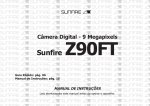




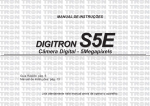
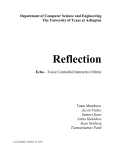
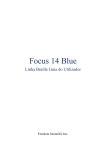



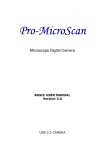

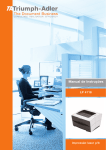

![[eptar] Tiling – USER GUIDE](http://vs1.manualzilla.com/store/data/006882653_1-36727fe63aaec8266ab7e96604571074-150x150.png)